 |
Deze tutorial is auteursrechtelijk beschermd door Sille's Bastelwelt, alle rechten voorbehouden.
Elke verspreiding, zonder voorafgaande schriftelijke toestemming is geheel verboden.
Elke gelijkenis met een andere tutorial is puur toeval.
Deze tutorial is geschreven in PSP 9, maar is makkelijk te maken in andere versies.
Ik heb de les gemaakt in PSP X3 op 21-08-2012.
Ik heb de persoonlijke toestemming van Sille om haar lessen te vertalen uit het Duits.
Wil je deze vertaling linken, dan moet je Sille daarvoor persoonlijk toestemming om vragen !!!
Ik ben alleen maar de vertaler, de auteursrechten liggen volledig bij Sille.
Vielen Dank Sille, das ich Ihnen schöne Lektionen im Niederländisch Übersetzen kann.
Claudia.
Wat hebben we nodig voor deze les :
-
De materialen uit het rar-bestand.
-
PSP 9, maar de les kan ook in andere versies gemaakt worden.
Ik heb de les in PSP 13 gemaakt. - Animatie Shop.
Animatie Shop kan je downloaden door hieronder op de button te klikken :
De gebruikte filters in deze les :
- FM Tile Tools - Blend Emboss : Hier.
- Graphics Plus - Cross Shadow : Hier.
- VM Natural - Sparkle : Hier.
- Xero - Porcelain : Hier.
- Xenofex 2 - Burnt Edges en Constellation : Hier.
De materialen voor deze les kan de downloaden door op de button hieronder te klikken :
De Scrapkit gebruikt in deze les werd gemaakt door Darhena.
De scrapkit zit bij de materialen.
Klik op de onderstaande banner van Sille om naar de originele les te gaan :
 |
1. Open een Nieuwe afbeelding van 700 x 550 px, transparant.
Zet je Voorgrondkleur op een lichte kleur en je Achtergrondkleur op een donkere kleur.
Deze kleuren heb ik gebruikt : Voorgrondkleur : #F4CAD6 
Achtergrondkleur : #E17696 
Maak van je Voorgrondkleur een Verloop met deze instellingen :
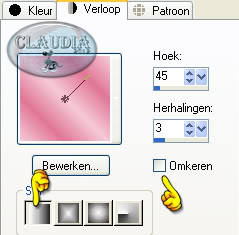 |
Het verloop hebben we later in de les nodig.
We werken nu eerst verder op de transparante afbeelding.
Selecties - Alles selecteren.
Open uit de scrapkit : tears and feathers of angels by darhena paper (5).
Venster - Dupliceren en sluit de originele paper.
Afbeelding - Formaat wijzigen met : 15%, formaat van alle lagen wijzigen WEL aangevinkt.
Bewerken - Kopiëren.
Bewerken - Plakken in selectie.
Selecties - Niets selecteren.
Aanpassen - Kleurtoon en Verzadiging - Inkleuren.
Kleur het paper in met de K en V-getallen van je donkere kleur.
Dit zijn mijn getallen :
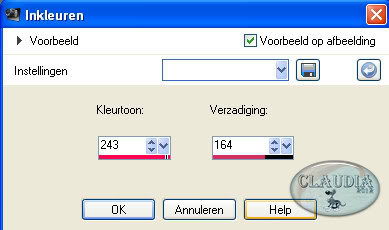 |
Effecten - Insteekfilters - FM Tile Tools - Blend Emboss :
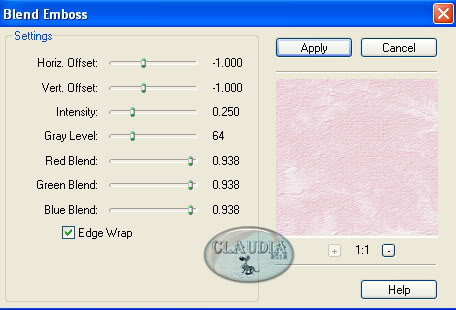 |
Effecten - Insteekfilters - Graphics Plus - Cross Shadow :
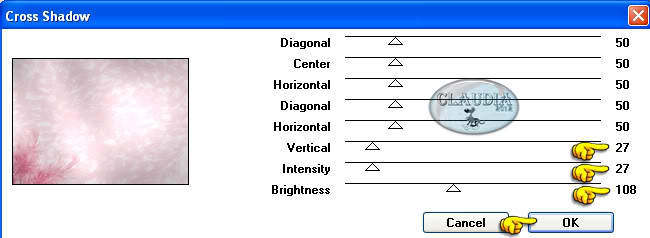 |
2. Open uit de scrapkit : tears and feathers of angels by darhena frame (1).
Venster - Dupliceren en sluit het originele frame.
Afbeelding - Formaat wijzigen met : 30%, formaat van alle lagen wijzigen WEL aangevinkt.
Aanpassen - Scherpte - Verscherpen.
Bewerken - Kopiëren.
Bewerken - Plakken als nieuwe laag.
Aanpassen - Kleurtoon en Verzadiging - Inkleuren : de instellingen staan goed.
Effecten - 3D Effecten - Slagschaduw :
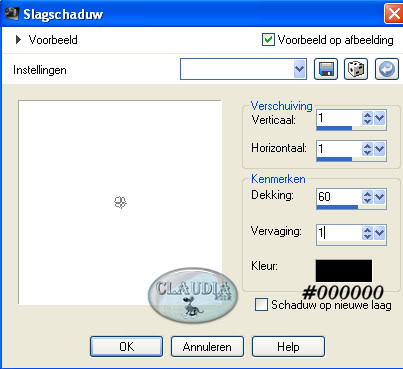 |
Activeer je Toverstaf, doezelen en tolerantie op 0.
Klik in het binnenste van het frame.
Selecties - Wijzigen - Uitbreiden :
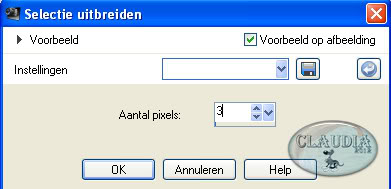 |
Lagen - Nieuwe rasterlaag.
Vul deze laag met je Verloop.
Aanpassen - Vervagen - Gaussiaanse vervaging :
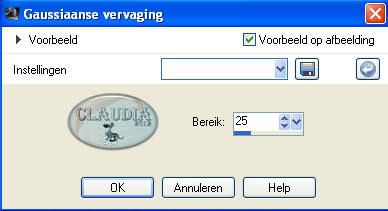 |
Effecten - Insteekfilters - VM Natural - Sparkle :
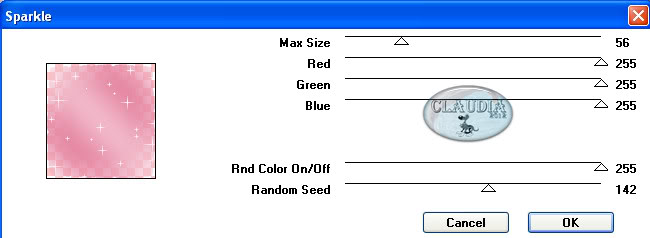 |
Selecties - Niets selecteren.
Lagen - Schikken - Omlaag (onder je frame laag).
Activeer in je Lagenpallet je frame laag (= Raster 2)
Lagen - Samenvoegen - Omlaag samenvoegen.
Afbeelding - Vrij roteren :
 |
Aanpassen - Scherpte - Verscherpen.
Verplaats je frame links onderaan op je werkje :
 |
3. Open uit het materiaal de tube : ero35.
Bewerken - Kopiëren.
Bewerken - Plakken als nieuwe laag.
Afbeelding - Formaat wijzigen met : 55%, formaat van alle lagen wijzigen NIET aangevinkt.
Aanpassen - Scherpte - Verscherpen.
Plaats de tube op het frame :
 |
Effecten - 3D Effecten - Slagschaduw :
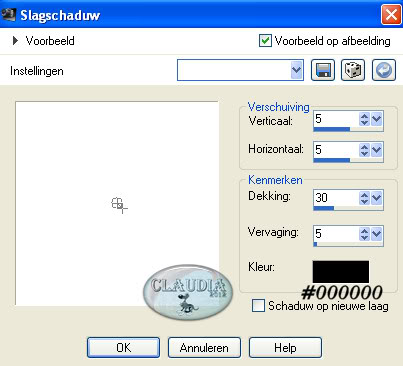 |
Herhaal de slagschaduw maar zet nu Verticaal en Horizontaal op : -5.
4. Open uit de scrapkit het element : tears and feathers of angels by darhena element (13).
Venster - Dupliceren en sluit het originele frame.
Afbeelding - Formaat wijzigen met : 30%, formaat van alle lagen wijzigen WEL aangevinkt.
Aanpassen - Scherpte - Verscherpen.
Bewerken - Kopiëren.
Bewerken - Plakken als nieuwe laag.
Aanpassen - Kleurtoon en Verzadiging - Inkleuren : de instellingen staan goed.
Effecten - Insteekfilters - FM Tile Tools - Blend Emboss : standaard instellingen.
Effecten - 3D Effecten - Slagschaduw :
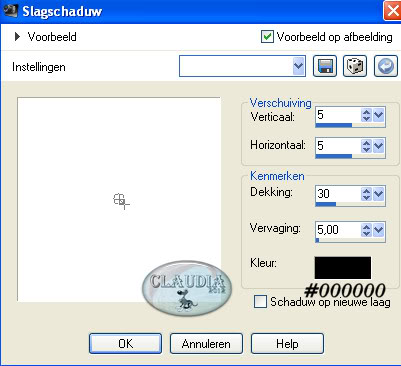 |
Plaats het element bovenaan op je werkje :
 |
5. Open uit de scrapkit het element : tears and feathers of angels by darhena element (9).
Venster - Dupliceren en sluit het originele frame.
Afbeelding - Formaat wijzigen met : 15%, formaat van alle lagen wijzigen WEL aangevinkt.
Aanpassen - Scherpte - Verscherpen.
Bewerken - Kopiëren.
Bewerken - Plakken als nieuwe laag.
Aanpassen - Kleurtoon en Verzadiging - Inkleuren : de instellingen staan goed.
Effecten - 3D Effecten - Slagschaduw : de instellingen staan goed.
Plaats het element links onderaan op je werkje :
 |
Als je dit wilt, kan je het element dupliceren en ergens anders op je werkje plaatsen.
Op deze manier kan je nog andere elementen uit het scrapkit kopiëren
en op je werkje plakken, geheel naar eigen keuze.
6. Activeer je tekstgereedschap, kies een font en grootte naar keuze
en typ : Feathers and Angels.
Plaats op je werkje en geef het een slagschaduw : de instellingen staan nog steeds goed.
Lagen - Nieuwe rasterlaag en plaats hierop je watermerkje.
7. Ga naar je Lagenpallet en sluit de laag van de vrouw-tube (= Raster 2).
Activeer nu de onderste laag en voeg de lagen zichtbaar samen.
Activeer nu de samengevoegde laag in je Lagenpallet.
Effecten - Insteekfilters - Xero - Porcelain :
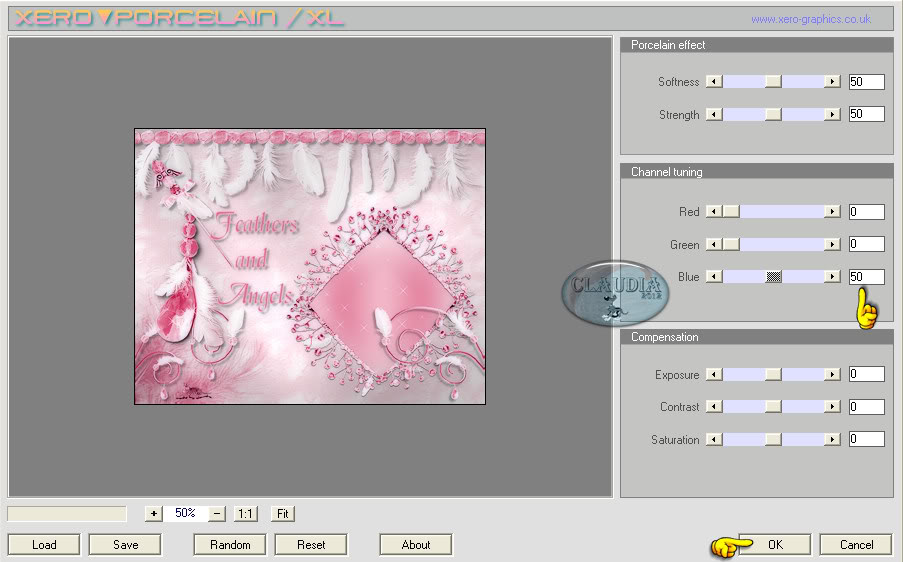 |
Effecten - Insteekfilters - Alien Skin Xenofex 2 - Burnt Edges :
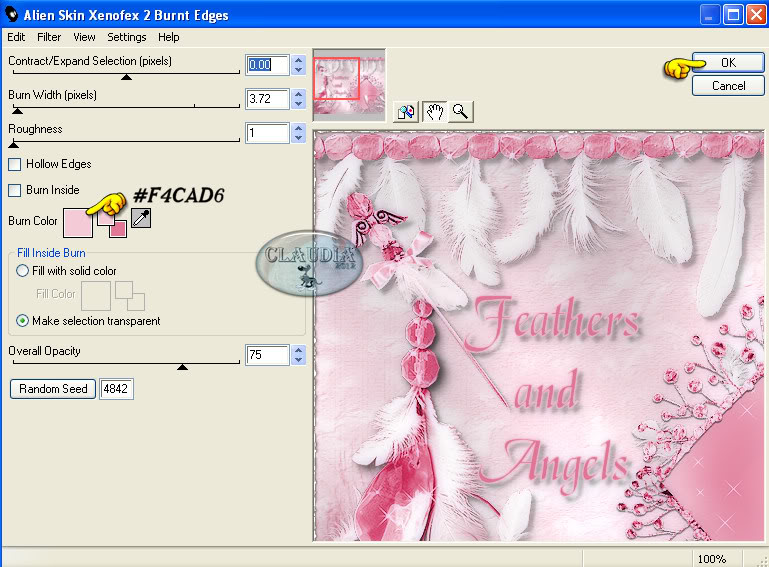 |
8. Afbeelding - Doekgrootte :
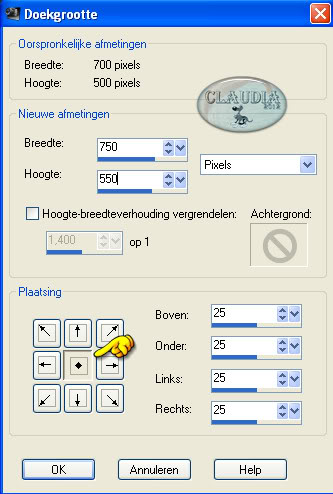 |
Lagen - Nieuwe rasterlaag.
Lagen - Schikken - Achteraan.
Vul deze laag met het Verloop.
Effecten - Insteekfilters - Graphics Plus - Cross Shadow :
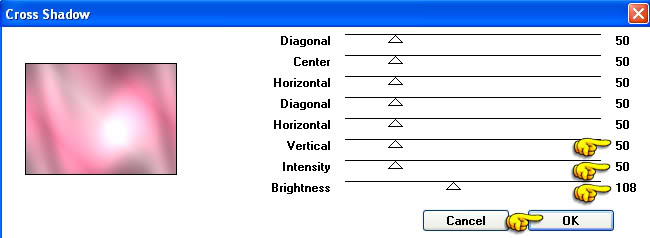 |
Lagen - Eigenschappen en hernoem deze laag : "Rand".
Effecten - Textuureffecten - Mozaïek-glas :
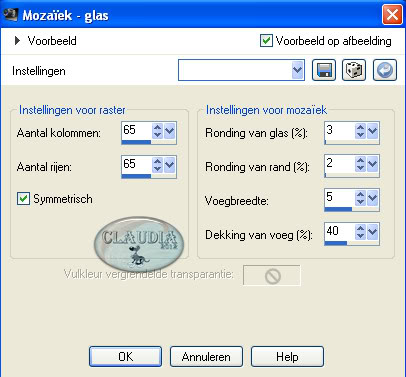 |
9. Activeer in je Lagenpallet de samengevoegde laag.
Effecten - 3D Effecten - Slagschaduw : de instellingen staan goed.
Herhaal de slagschaduw maar zet nu Verticaal en Horizontaal op : -5.
10. Ga naar je Lagenpallet en activeer de vrouw-tube laag.
Open deze laag terug door op het oogje te klikken in je Lagenpallet.
Lagen - Eigenschappen en hernoem deze laag : "Tube".
Activeer je Selectiegereedschap - Uit vrije hand (= lasso) en selecteer de vleugels van de vrouw.
(of de delen die moeten bewegen bij de animatie)
11. Dupliceer nu de Tube laag 2 x en de Rand laag 2 x.
Dit moet je nu hebben :
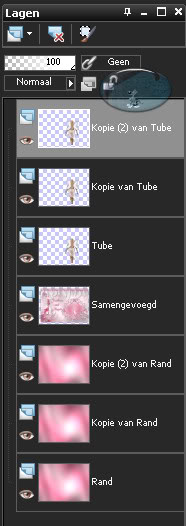 |
12. Activeer de 1ste tubelaag (= de originele) in je Lagenpallet.
Effecten - Insteekfilters - Alien Skin Xenofex 2 - Constellation :
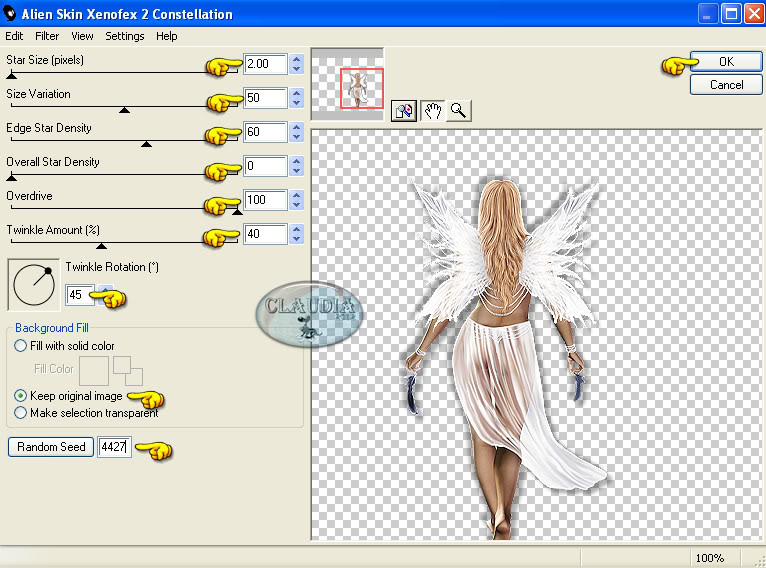 |
Activeer de 1ste kopie laag en herhaal het filter, maar druk 1 x op Random Seed.
Activeer de 2de kopie tube laag en herhaal nogmaals het filter en druk ook hier 1 x op Random Seed.
Selecties - Niets selecteren.
13. Op naar de finish ☺
We gaan nu beginnen aan de animatie ☺
Activeer in je Lagenpallet de 1ste Rand-laag (= de originele).
Effecten - Insteekfilters - Alien Skin Xenofex 2 - Constellation :
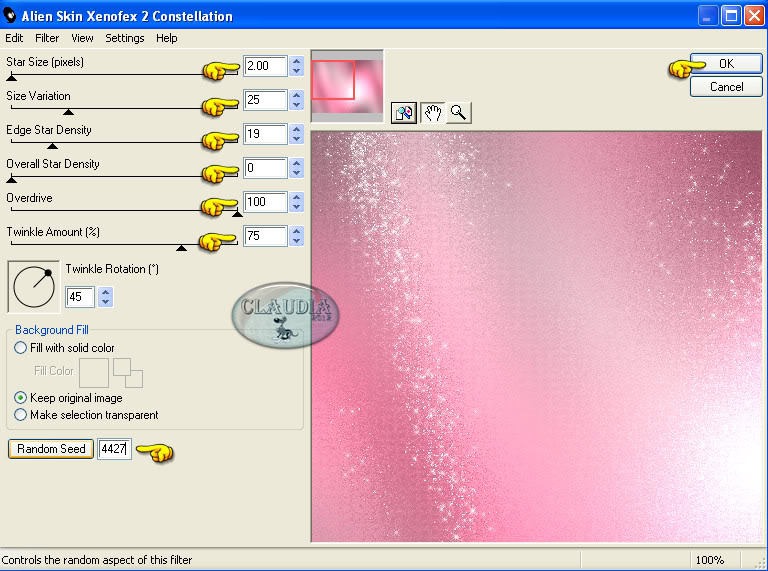 |
Activeer de 1ste kopie laag, herhaal het filter Xenofex 2 - Constellation maar druk 1 x op Random Seed.
Activeer de 2de kopie laag, herhaal opnieuw het filter en druk ook nu weer op Random Seed.
Activeer de Samengevoegde laag (= de middelste in je lagenpallet).
(deze laag blijft bij alle volgende handelingen steeds de actieve laag)
Sluit nu in je Lagenpallet ALLE kopielagen van zowel de tube als de rand.
Bewerken - Kopiëren Speciaal - Samengevoegd kopiëren.
OPEN NU ANIMATIE SHOP.
Bewerken - Plakken - Als nieuwe animatie.
Ga terug naar PSP.
Sluit ALLE originele lagen en open de 1ste kopie lagen.
Bewerken - Kopiëren Speciaal - Samengevoegd kopiëren.
Ga terug naar AS.
Bewerken - Plakken - Na actieve frame.
Ga terug naar PSP.
Sluit ALLE 1ste kopie lagen en open ALLE 2de kopie lagen.
Bewerken - Kopiëren Speciaal - Samengevoegd kopiëren.
Ga terug naar AS.
Bewerken - Plakken - Na actieve frame.
We blijven nu in Animatie Shop.
Klik in 1ste frame.
Bewerken - Alles selecteren.
Animatie - Eigenschappen voor frame :
 |
Sla je werkje op als GIF-formaat en dan is deze mooie les van Sille klaar ☺



